Како инсталирати прилагођене фонтове на Гоогле документе?
мисцеланеа / / August 04, 2021
Огласи
Гоогле документи су један од омиљених процесора за обраду текста многим људима на свету. Међутим, неки људи се осећају ограничено када покушавају да прилагоде своје документе по свом укусу. Људи воле да персонализују свој документ тако да изгледа другачије и јединствено од других. Један од њих су фонтови Текст који су доступни за одабир у галерији Гоогле докумената. Међутим, можда ћете желети да инсталирате прилагођене фонтове на Гоогле документима како бисте документу дали лични печат.
Иако постоји велики број стилова фонтова које можете изабрати, можете и да додате прилагођене фонтове у Гоогле документе да бисте још више персонализовали наш документ. Постоји много начина за додавање различитих врста фонтова у Гоогле документе.
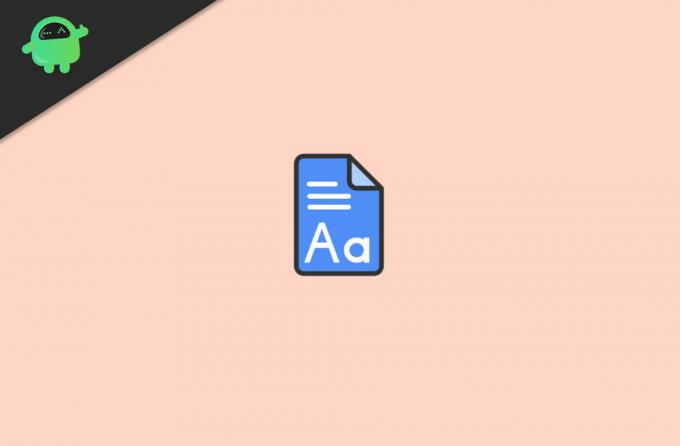
Преглед садржаја
-
1 Како инсталирати прилагођене фонтове на Гоогле документе?
- 1.1 Уграђени фонтови Гоогле докумената
- 1.2 1. метод: Унапред инсталирани фонтови
- 1.3 2. метод: Коришћење екстензија
- 2 Закључак
Како инсталирати прилагођене фонтове на Гоогле документе?
Нажалост, не можемо да отпремимо фонтове са рачунара у Гоогле документе. Можемо да користимо само фонтове који су унапред инсталирани у Гоогле документима, а још неке можемо добити помоћу коришћења екстензија независних произвођача.
Огласи
Уграђени фонтови Гоогле докумената
Уграђени фонтови у Гоогле документе су врло корисни, али имају два проблема. Прво, сваки појединачни фонт који је доступан не улази у систем Гоогле фонтова, и друго, морате да уђете у Гоогле библиотеку фонтова сваки пут када желите да користите други фонт.
Срећом, постоје два различита решења за ова питања. Обе методе могу вам помоћи да ставите све фонтове у мени који је лако доступан и да се аутоматски ажурира кад год желите и како год желите да погодите Гоогле библиотеку фонтова.
Два начина за додавање прилагођених фонтова у Гоогле документе су:
- Приступ унапред инсталираним фонтовима у Гоогле документима.
- Коришћење додатка за спољне фонтове.
1. метод: Унапред инсталирани фонтови
Гоогле документи имају широк спектар фонтова доступан у својој библиотеци, али нисмо имали пуни приступ фонту ових различитих стилова на нашем уређају.
То је зато што се неки додатни фонтови не појављују у главном менију, због чега постоји могућност додавања фонтова, што вам може помоћи да инсталирате или приступите још неким фонтовима. Ако једноставно желите да приступите додатним обрасцима који су већ доступни у Гоогле документима, али се они не приказују на листи, следите дате кораке:
Огласи
Идите на Гоогле документе и кликните на старт или отворите картицу докумената.
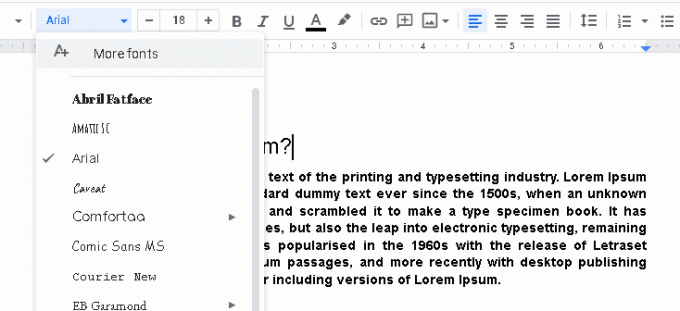
Кликните на „више фонтова“ доступних на горњој траци са алаткама. Ово ће отворити нови прозор који ће се појавити на вашем екрану.

Огласи
Изаберите било који други фонт који желите из колоне листе, а затим кликните на „ок“ након што одаберете жељене фонтове након што се ти фонтови додају на вашу главну листу.
2. метод: Коришћење екстензија
Додавањем додатака у Гоогле документе можете добити више од стотине додатних фонтова. Добра је опција коју имате на Гоогле документима и која вам може помоћи да додате различите стилове фонтова у библиотеци фонтова. Различити стилови фонтова могу вам помоћи да прилагодите документе по жељи.
Такође је корисно када неки документи захтевају прилагођене фонтове. Проширења за Гоогле документе су лако доступна на различитим платформама.
Преузмите Ектенсион Фонтс кликом на „Инсталирај“, а затим одаберите „настави“. Након тога затражиће од вас дозволу да је инсталирате. Када се то догоди, кликните пристати да бисте дали дозволу.

Изаберите Гоогле налог који желите да повежете са додацима, а затим кликните дозволи за наставак и изаберите „Слажем се“ са захтевима које тражи.
Након тога освежите Гоогле документе, а затим кликните на „додаци“, на главној траци са алаткама појавит ће се нови падајући мени. Овде изаберите „фонт проширења“, а затим кликните на старт.
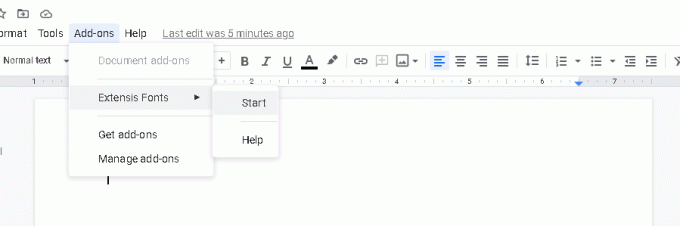
Означите свој текст, а затим на десној траци са алаткама одаберите фонт који сте управо додали или било који који вам се свиђа.

Следите горе описане кораке и моћи ћете да инсталирате прилагођене фонтове у своје Гоогле документе.
Закључак
Ово су два једноставна начина на која можете добити спољне фонтове за своје Гоогле документе. Ови спољни фонтови могу вам помоћи да ваш садржај изгледа много боље и лепше него раније.
По мом мишљењу, Гоогле би требао да омогући корисницима да отпремају своје фонтове. Јер у неким сценаријима људи су сами креирали фонтове рукописа за задатке на факултету или за израду професионалног документа. Можда ће Гоогле пружити такву услугу у самој будућности, али до тада можете да користите горњу методу за коришћење прилагођених фонтова на Гоогле документима.
Избор уредника:
- Решите проблем са аутоматским чувањем Гоогле докумената који не ради
- Како се користи Едитор Цхат у Гоогле документима
- Како исправити проблеме са Гоогле документима који не преузимају
- Конвертујте Мицрософт Ворд Доц у Гоогле документе
- Омогућите тамну тему на Гоогле документима, презентацијама и табелама
Рахул је студент рачунарства са великим интересовањем за област технике и теме крипто валута. Већину времена проводи или пишући или слушајући музику или путујући по невиђеним местима. Верује да је чоколада решење за све његове проблеме. Живот се догоди, а кафа помаже.



